Propaganda
De fato, é possível adicionar legendas externas a um filme que você está assistindo usando o Windows Media Player. Se você torce o cabelo por muito tempo, aqui está a solução que resolve o problema.
O clássico Windows Media Player 12 é o reprodutor de áudio e vídeo padrão da Microsoft. Mas não é atualizado desde 2009. Talvez você goste da simplicidade de usar o reprodutor de mídia que acompanha o seu PC.
Até agora você está bem com isso... exceto quando se trata de legendas. Aqui, vamos passar pelo processo de adição de legendas ao WMP em duas etapas principais.
- Baixe seu filme e arquivo de legenda.
- Instale um codec de terceiros chamado Codecs avançados.
Mas, primeiro, vamos ver se você tem o Windows Media Player instalado em seu PC com Windows 10.
Baixe e instale o Windows Media Player
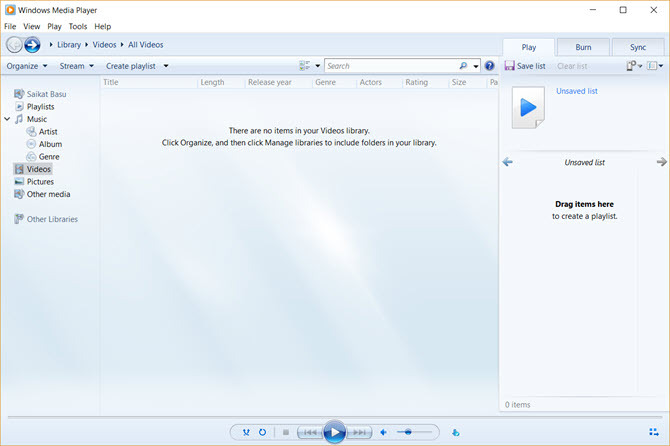
Não se preocupe se não conseguir ver o Windows Media Player 12 em sua lista de programas. O Windows Player costumava ser o reprodutor de mídia padrão no Windows 7, Windows 8 ou Windows 8.1. As coisas mudaram com o Windows 10, onde ele se tornou um recurso opcional.
Agora você precisa baixe e instale o Windows Media Player Como baixar o Windows Media Player 12 para Windows 10O Windows 10 não vem mais com o Windows Media Player. Veja como instalar o Windows Media Player gratuitamente e legalmente. consulte Mais informação se não estiver na sua versão do Windows 10. O suporte da Microsoft tem uma lista das versões WMP que o ajudará a encontrar a versão correta do Player para o seu sistema.
Prepare seu arquivo de filme e arquivo de legenda
Muitos downloads de torrent incluem legendas. Mas vamos supor que você tenha baixado ou ripou um arquivo de vídeo que não tem legendas.
Existem muitos sites que oferecem legendas para download Baixe legendas para filmes gratuitamente: os três melhores sitesAs legendas elevam a experiência de visualização, mas onde você pode obter legendas de qualidade gratuitamente? Recomendamos esses sites de legendas. consulte Mais informação em vários idiomas. Escolha qualquer um dos três listados abaixo. Há muitos mais que você pode encontrar com a Pesquisa Google.
eu prefiro Subscene.com porque lista todas as legendas populares em uma interface organizada que torna a pesquisa uma brisa.
Encontre e baixe o arquivo de legenda correspondente exato que foi sincronizado com aquele arquivo de vídeo específico. Escolha uma legenda que tenha o mesmo nome de carregador de arquivos do arquivo de filme. Ou combine o nome com o tipo copiado.
Baixe os arquivos e extraia-os se eles vierem em formato ZIP.
Para uma demonstração, tenho um episódio de Doom Patrol e algumas legendas que coloquei em uma pasta comum chamada “Subtitled Doom Patrol TV Series”. Observe que ambos ainda não têm nomes correspondentes.

Renomear os dois arquivos para corresponderem um ao outro
Agora, basta colocar os dois arquivos na mesma pasta e certifique-se de que eles têm o mesmo nome (além da extensão). Neste caso, o vídeo é “Doom Patrol” e o arquivo de legenda é “Doom Patrol.srt”.
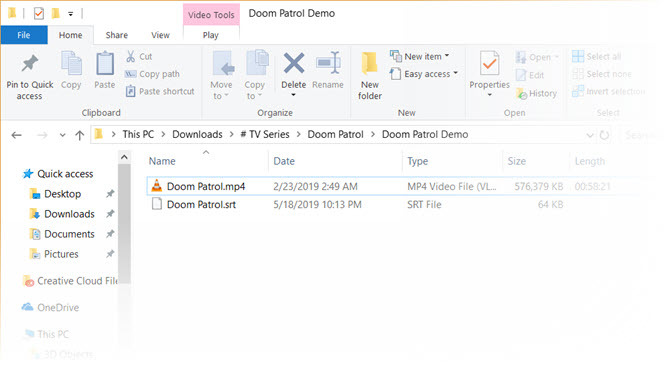
Clique com o botão direito no vídeo e escolha “Jogar com Windows Media Player”. Felizmente, seu vídeo agora é reproduzido com legendas. Mas se ainda não estiver funcionando, você tem mais algumas opções.

Defina WMP para exibir legendas. Na tela inicial padrão, você pode clicar com o botão direito na barra perto do topo e selecionar Reproduzir> Letras, legendas e legendas ocultas> Ativado, se disponível.
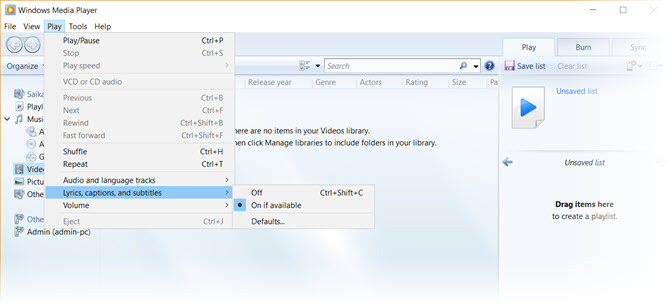
Se o vídeo já estiver sendo reproduzido, clique com o botão direito em qualquer lugar do player e selecione Letras, legendas e legendas ocultas> Ativado, se disponível.

Baixe um codec de terceiros
Uma das grandes falhas do WMP é que ele não reconhece arquivos de legenda baixados com extensões .SRT e .SUB. Nesse caso, você precisa da ajuda de codecs de terceiros.
O codec de escolha costumava ser DirectVobSub. Mas em todas as minhas tentativas, não consegui fazê-lo reproduzir as legendas com a versão mais recente.
A solução:
Um codec alternativo para WMP 12 que funcionou para mim é chamado ADVANCED Codec (versão 11.5.1) por um desenvolvedor chamado Shark007. É um pacote de codec de áudio e vídeo para Windows 7, 8 e 10. O lançamento contém um conjunto completo de decodificadores para sistemas de 32 bits e 64 bits.
Também incluído no pacote está o DirectVobSub / VSFilter (o add-on para Microsoft Windows que é capaz de ler arquivos de legenda externos) com um controlador GUI para os codecs instalados.
O codec está disponível na MajorGeeks e em alguns mirrors alternativos para download. MajorGeeks é um site confiável e está no negócio de download desde 2002. Sim, o design do site ainda remete aos bons velhos tempos!
Execute o executável ADVANCED Codec. O instalador fará o download dos codecs para o seu computador antes de finalizar a instalação.
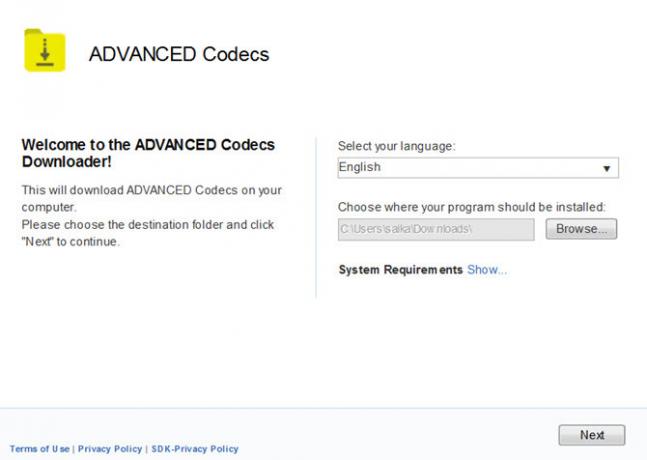
ADVANCED Codec também instala um aplicativo de Configurações no menu do Programa ou na área de trabalho. Isso lhe dá uma GUI para ajustar algumas configurações caso suas legendas não sejam exibidas.
Quando o Windows Media Player não exibe legendas
O WMP 12 é temperamental com alguns tipos de arquivo. Tive problemas com formatos de vídeo MP4.
Você pode tentar alguns ajustes sugeridos por Shark007.
- Para um arquivo AVI, escolha desabilitar o Codecs DMO no Trocar guia do aplicativo ADVANCED Codec Settings.
- Se for um arquivo MP4, desative o Decodificador de áudio da Microsoft no Trocar TAB. Também pode ser necessário desativar o decodificador de vídeo da Microsoft.

Se você ainda não consegue ver as legendas, no entanto, há uma última coisa que você pode tentar. Renomeie o arquivo de legenda e altere “.srt” para “.sub”. Para mim, as legendas eram reproduzidas independentemente de serem chamadas de .srt ou .sub, mas alguns usuários relatam que uma funciona com mais frequência do que a outra.
Experimente uma alternativa ao Windows Media Player
O clássico Windows Media Player já viu dias melhores. Embora você ainda possa fazer tarefas básicas, como gire vídeos no Windows Media Player, não é suficiente para muitos na era moderna.
Assim, não há necessidade de ir tão longe para reproduzir seus vídeos legendados favoritos, pois há o suficiente alternativas para o obsoleto WMP 5 melhores reprodutores de mídia grátis para WindowsO melhor reprodutor de mídia para você é aquele que você mais gosta de usar. Aqui estão os melhores aplicativos reprodutores de mídia gratuitos a serem considerados no Windows. consulte Mais informação . O popular reprodutor VideoLAN (VLC) é o preferido, pois pode reproduzir tudo imediatamente. É gratuito, há uma comunidade ativa de código aberto por trás dele e também é multiplataforma. Se você decidir
Saikat Basu é editor adjunto de Internet, Windows e Produtividade. Depois de remover a sujeira de um MBA e uma carreira de marketing de dez anos, ele agora está apaixonado por ajudar os outros a melhorar suas habilidades de contar histórias. Ele procura a vírgula Oxford perdida e odeia capturas de tela ruins. Mas as ideias de Fotografia, Photoshop e Produtividade acalmam sua alma.


